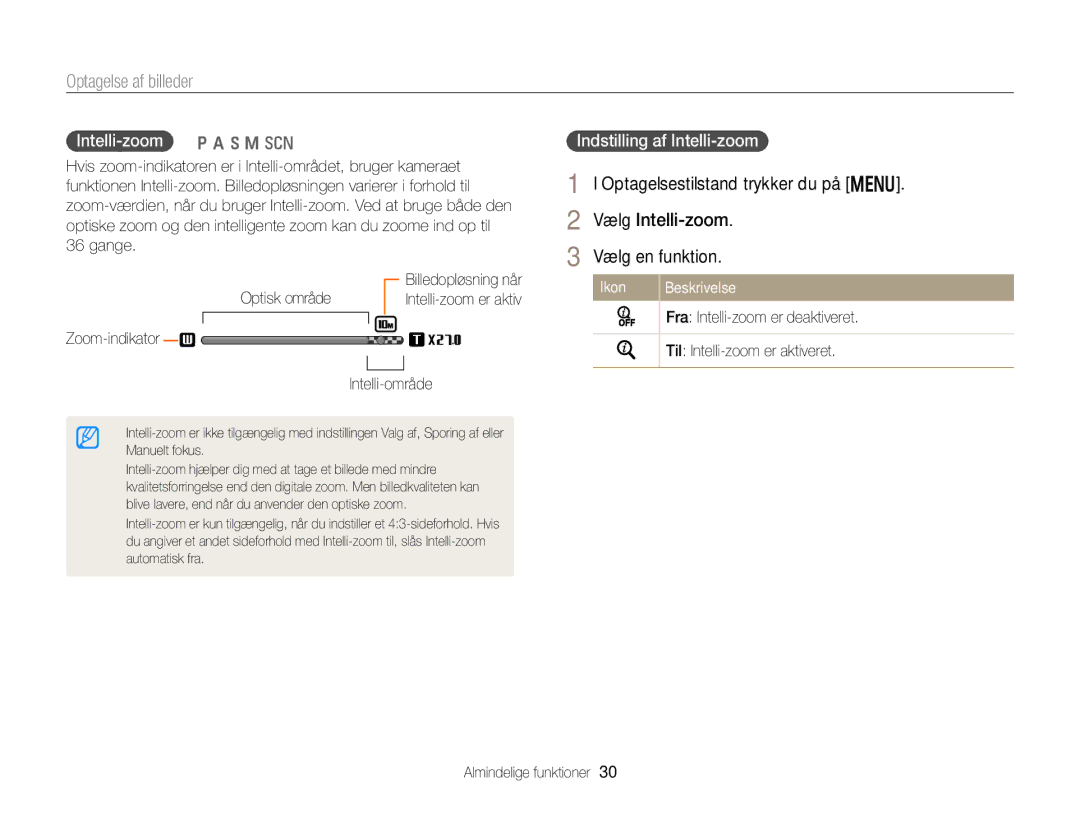Kun WB150F/WB151F/WB152F
Indstillinger Appendikser Indeks
Oplysninger om sundhed og sikkerhed
Oplysninger om sundhed og sikkerhed
Oplysninger om sundhed og sikkerhed
Dataoverførsel og ansvar
120
Hovedtræk af brugervejledningen
126
Ikon Funktion
Indikatorer i denne vejledning
Ikonerne i denne vejledning
Optagelsestilstand Indikator
Normal eksponering
Begreberne i denne vejledning
Motiv
Eksponering lysstyrke
Grundlæggende fejlfinding
Optagelse af billeder af personer
Lynvejledning
Sådan oplader du batteriet og tænder kameraet
Indhold
Indhold
Udskrivning af billeder med en
120
Tips til at få klarere billeder ………………
Kameraets udseende ………………………
Den første opsætning ………………………
Optagelse af billeder ………………………
Hukommelseskort/Adapter til hukommelseskort
Udpakning
KameraetuiA/V-kabel Genopladeligt batteri
BatteriopladerHukommelseskort Brugervejledning cd-rom
Højtaler Indbygget antenne
Kameraets udseende
Lydstyrken
Kameraets udseende
Zoom-knap
Eller ud
Knap Beskrivelse
Ikon
Batteriet
Isætning af batteri og hukommelseskort
Skub låsen nedad for at frigøre
Logoet opad
Sådan tænder du for dit kamera i Afspilningstilstand
Sådan oplader du batteriet og tænder kameraet
Opladning af batteriet
Sådan tænder du kameraet
Den første opsætning
Skærmen kan variere afhængigt af det valgte sprog
Den første opsætning
Ikon Beskrivelse
Lær om ikoner
Billedhastighed
Tryk på b for at gå tilbage til den forrige menu
Valg af indstillinger eller menuer
Gå til forrige menu
Tryk på F/t for at vælge en Hvidbalance-indstilling
Valg af indstillinger eller menuer
Roter vælgeren til p
Tryk på m
Tilstand Visningstype
Indstilling af display og lyd
Indstilling af visningstypen
Om histogrammer
Roter vælgeren til n Vælg Lyd “ Lydeffekt Vælg en funktion
Indstilling af lyden
Indstilling af display og lyd
Tryk på o flere gange
Tryk på P for at vende tilbage til Optagelsestilstand
Optagelse af billeder
For at slette fotoet Tryk på f, og vælg derefter Ja
Optagelse af billeder
Zoome
Digital zoom p a h M s
Optisk område Billedopløsning når
Optagelsestilstand trykker du på m Vælg Intelli-zoom
Intelli-zoom p a h M s
Indstilling af Intelli-zoom
Fra OIS er deaktiveret Til OIS er aktiveret
Sådan reducerer du kameraets rystelser OIS
Fokussen og eksponeringen Kamerarystelser
Hold dit kamera korrekt
Når vises Tryk udløseren halvt ned
Reducering af kamerarystelser
Undgå, at dit motiv kommer ud af fokus
Brug af tilstanden Magisk plus ……………
Brug af tilstanden Program ………………
Brug af tilstanden Film ……………………
Roter vælgeren til T Find dit motiv i rammen
Brug af tilstanden Smart Auto
Brug af tilstanden Smart Auto
Roter vælgeren til s Vælg en scene
Brug af scenetilstanden
Brug af scenetilstanden
Brug af tilstanden Skønhedsportræt
Tryk på m Vælg Retouchering Vælg en funktion
Roter vælgeren til p Konfigurér de ønskede indstillinger
Brug af tilstanden Program
Lille blændeværdi Stor blændeværdi
Langsom lukkerhastighed
Tryk på o “ D/c for at justere blændeværdien
Bruge tilstanden Blændeprioritet
Tryk på o for at gemme indstillingen Indstil valgmuligheder
Roter vælgeren til G Vælg
Tryk på o “ D/c for at justere lukkerhastigheden
Brug af tilstanden Lukkerprioritet
Se side 40 for yderligere oplysninger om lukkehastigheden
Bruge tilstanden Manuel
Slip Udløser, når du er færdig
Brug af tilstanden Magisk plus
Brug af tilstanden Levende panorama
Roter vælgeren til g
Brug af tilstanden Magisk plus
Brug af tilstanden Magisk ramme
Roter vælgeren til g Vælg Vælg en funktion
Brug af tilstanden PIP
Brug af tilstanden Opdelt optagelse
Roter vælgeren til g Vælg Vælg en opdelingsstil
Indsætte videoen, skal du trykke på videooptagelse igen
Tryk på o for at angive billedet som baggrundsbilledet
Roter vælgeren til g Vælg Vælg et filter
Brug af tilstanden Malerpensel
Anvend en vandfarveeffekt
Roter vælgeren til g Vælg Vælg en effekt
Brug af tilstanden Billedfilter
Videooptagelse for at starte optagelse
Brug af tilstanden Filmfilter
Tryk på
Tryk på Videooptagelse igen for at stoppe Optagelse
Hold pause i optagelse
Brug af tilstanden Film
Roter vælgeren til Konfigurér de ønskede indstillinger
Videooptagelse igen for at stoppe
Brug af tilstanden Film
Sådan bruger du tilstanden Smart-scene- optagelse
Tryk på Videooptagelse for at starte optagelse
Justering af lysstyrke og farve ……………
Valg af opløsning og kvalitet ………………
Ændring af kameraets fokus ………………
Brug af ansigtsgenkendelse ………………
Indstilling af videoopløsningen T p a h M s g
Valg af opløsning og kvalitet
Valg af opløsning
Indstilling af billedopløsningen T p a h M s g
Indstilling af fotokvaliteten p a h M s g
Valg af en billedkvalitet
Valg af opløsning og kvalitet
Optagelsestilstand trykker du på m Vælg Kvalitet
Optagelsestilstand trykker du på t
Brug af selvudløseren T p a h M s g
Tryk på Udløser for at starte selvudløseren
Optagelsestilstand trykker du på F
Sådan tager du billeder i mørke
Undgå røde øjne p s
Sådan bruger du blitzen T p a h M s g
Rød-øje
Sådan tager du billeder i mørke
Optagelsestilstand trykker du på m Vælg ISO Vælg en funktion
Justering af ISO-følsomheden p a h M
Optagelsestilstand trykker du på c
Ændring af kameraets fokus
Brug af makro p a h M s
Brug af auto-fokus T p a h M s
Justering af fokusafstanden manuelt p a h M
Ændring af kameraets fokus
Tryk på o for at ændre fokusområdet
Fokusering på et udvalgt område p a h M
Brug af automatisk sporingsfokus p a h M
Tryk på o Tryk på Udløser for at tage billedet
Center af Indstil fokus på midten af rammen
Justering af fokusområdet p a h M
Ansigtsgenkendelse
Brug af ansigtsgenkendelse p a h M s
Sådan tager du et billede med smil
Sådan tager du et selvportræt
Brug af ansigtsgenkendelse
Brug af Smart ansigtsregistrering
Registrering af øjeblinkning
Tag billeder af en person, når der registreres ansigter
Registrering af ansigter som favoritter My Star
Visning af favoritansigter
Manuel justering af eksponering EV
Justering af lysstyrke og farve
Billedet bliver lysere, når eksponeringen øges
Optagelsestilstand trykker du på m
Kompensering for baggrundsbelysning ACB p a h M
Ændring af målefunktionen p a h M
Justering af lysstyrke og farve
Valg af en hvidbalanceindstilling p a h M
Justering af farvetemperatur
Sådan defineres din egen hvidbalance
Billeder
Brug af billedserie p a h M
Bevægelse Når du trykker på Udløser, tager
Kameraet
Skarphed Kontrast Mætning
Justering af billeder p a h M
Tryk på F/t for at justere hver værdi
Tryk på o for at gemme dine indstillinger
Optagelsestilstand trykker du på m Vælg Lyd Vælg en funktion
Reducering af zoomets lyd p a h M s g
Afspilning/Redigering
Tryk på F/t for at rulle gennem filerne
Visning af billeder eller videoer i Afspilningstilstanden
Start af Afspilningstilstanden
Tryk på P
Videofiloplysninger
Visning af billeder eller videoer i Afspilningstilstanden
Afspilningstilstand trykker du på m Vælg Ansigtsliste
Tryk derefter på b
Sletning af foretrukne ansigter
Visning af filer som miniaturer
Tryk på D/c/F/t for at rulle gennem filer
Gennemse miniaturer af filerne
Beskyttelse af filer
Afspilningstilstand trykker du på m Vælg Beskyt “ Til
Kopiering af filer til et hukommelseskort
Afspilningstilstand trykker du på f
Tryk på f Når pop op-meddelelsen vises, skal du vælge Ja
Afspilningstilstand trykker du på m
Billede
Visning af billeder
Forstørrelse af et billede
Hvis du vil Beskrivelse
Afspilning af et diasshow
Tryk på o
Tryk på b for at vende tilbage til Afspilningstilstanden
Visning af panoramabilleder
Vis videoen
Afspilning af et videoklip
Tryk på b Vælg Start diasshow Få vist diasshowet
Afspilningstilstand Vælg en video, og tryk derefter på o
Sådan tager du et billede fra en video
Beskæring af en video
Tilpas et billedes størrelse, og gem det som en ny fil
Redigering af et billede
Ændring af billedstørrelse
Lær, hvordan du redigerer billeder
Normal Ingen effekt Miniature
Anvendelse af Smartfilter-effekter
Redigering af et billede
Anvend specialeffekter på dine billeder
Lysstyrke Kontrast Mætning
Justering af dine billeder
Justering af lysstyrke, kontrast eller mætning
Justering af mørke motiver ACB 1 Roter vælgeren til g
Retouchering af ansigter 1 Roter vælgeren til g
Oprettelse af udskriftsordre Dpof
Jo højere tal, jo lysere og blødere bliver hudtonen
Fjernelse af røde øjne 1 Roter vælgeren til g
Afspil billederne eller videoerne med kameraknapperne
Visning af filer på et tv
Krav
Overførsel af filer til din Windows-computer
Element Krav
Overførsel af filer til din Windows-computer
Overførsel af filer med Intelli-studio
Vælg en destinationsmappe på din computer, og vælg Ja
Brug af Intelli-studio
Slut kameraet til din computer som en ekstern harddisk
Åbn menuer
Sådan frakobles kameraet Windows XP
Slut dit kamera til en Macintosh-computer med et USB-kabel
Overførsel af filer til din Mac-computer
Dobbeltklik på ikonet for den eksterne harddisk
Tryk på o for at udskrive
Udskrivning af billeder med en PictBridge-fotoprinter
Tryk på m for at konfigurere udskriftsindstillinger
Tryk på F/t for at vælge en fil, der skal udskrives
Afsendelse af billeder eller videoer via
Forbindelse til et Wlan og konfigurering af
Brug af en smartphone som en
Tryk på m, og vælg derefter AP-indstilling
Forbindelse til et Wlan
Roter vælgeren til w Vælg Eller
Vælg et AP
Vælg hver indstilling, og indtast de nødvendige
Brug af loginbrowseren
Derefter trykke på t
Vælg IP-indstillinger “ Manuel
Gode råd om netværksforbindelse
Indtastning af tekst
Adgang til websider
Brug af websider til deling af billeder eller videoer
Overførsel af billeder eller videoer
Brug af websider til deling af billeder eller videoer
Indstilling af en e-mail-adgangskode
Afsendelse af billeder eller videoer via e-mail
Ændring af e-mail-indstillinger
Når pop op-meddelelsen vises, skal du trykke på o
Afsendelse af billeder eller videoer via e-mail
Afsendelse af billeder eller videoer via e-mail
Ændring af e-mail-adgangskoden 1 Roter vælgeren til w
Rul til filer til afsendelse, og tryk derefter på o
Roter vælgeren til w på kameraet Vælg på kameraet
Afsendelse af billeder eller videoer til en smartphone
Kameraet sender filerne
På smartphonen skal du aktivere programmet Remote Viewfinder
Brug af en smartphone som en fjernudløser
Indstil følgende funktioner på din smartphone
Fokussen indstilles automatisk til Multi af
Brug af en smartphone som en fjernudløser
Tryk på på din smartphone, og hold den inde for at fokusere
Tryk på for at tage billedet
Vælg SkyDrive
Overførsel af billeder eller videoer til en server i skyen
Roter vælgeren til w Vælg
Log ind med dit id og din adgangskode
Installation af programmet til Autobackup på din PC
Brug af Autobackup til at sende billeder eller videoer
Afsendelse af billeder eller videoer til en pc
Brug af Autobackup til at sende billeder eller videoer
Se i brugervejledningen til dit tv for flere informationer
Slut dit tv til en trådløst netværk via en AP-enhed
Hvis vejledningsmeddelelsen vises, skal du trykke på o
Trådløst netværk kun WB150F/WB151F/WB152F
Billedet bliver sendt til enheden
Afsendelse af billeder ved hjælp af Wi-Fi Direct
Vælg enheden fra kameraets liste med Wi-Fi Direct- enheder
Lad kameraet oprette forbindelse til enheden på enheden
Indstilling af pcen til at vågne op fra slumretilstand
Klik på OK Genstart pcen
Windows
Indstilling af pcen til at tænde
BIOS-indstillingsmenuen vises
Om funktionen Wake på LAN WOL
Tænd for pcen, og tryk på F2, mens pcen starter op
Menuen Indstillinger …………………………………
Indstillinger
Vælg et punkt
Menuen Indstillinger
Aktivering af indstillingsmenuen
Roter vælgeren til n Vælg en menu
Element Beskrivelse
Lyd
Skærm
Menuen Indstillinger
Tilslutninger
Element
Generelt
Fra
Skal vises på de optagne billeder
Fra*, Dato, Dato&tid
Prægning
Sætning vedr. erklæring på officielle sprog …………
Vedligeholdelse af kameraet …………………………
Fejlmeddelelse Anbefalet løsning
Fejlmeddelelser
Fejlmeddelelser
Kamerahus
Vedligeholdelse af kameraet
Rengøring af dit kamera
Kameraobjektiv og -skærm
Vedligeholdelse af kameraet
Brug eller opbevaring af kameraet
Understøttede hukommelseskort
Om hukommelseskort
Størrelse Superfin Fin Normal
Hukommelseskortets kapacitet
Forholdsregler ved brug af hukommelseskort
Batterispecifikationer
Om batteriet
Batteriets driftstid
Bemærkninger om opladning af batteriet
Meddelelse om lavt batteri
Bemærkninger om brug af batteriet
Forholdsregler om brug af batteriet
Batterier og opladere skal håndteres og bortskaffes korrekt
Bemærkninger om opladning med en forbundet computer
Batteriet må ikke anbringes i en mikroovn
Situation Anbefalet løsning
Før du kontakter et servicecenter
Før du kontakter et servicecenter
Styresystem
Du installere og bruge programmet
Tvet med A/V-kablet
Registrerer ikke
Specifikationer for kameraet
Specifikationer for kameraet
Lyd AAC Ved 1 GB SD Antal billeder
Filtype
Billeder Beskær
Stillbilleder Jpeg DCF, Exif Filformat Dpof 1.1, PictBridge
Videoudgang NTSC, PAL valgbar
Stik
USB
Intern højtaler mono, mikrofon mono
Digital zoom
Ordliste
Dpof Digitalt udskriftsordreformat
Ordliste
EV Eksponeringsværdi
ISO-følsomhed
OIS optisk billedstabilisering
Page
For følgende
Overensstemmelseserklæring
Sætning vedr. erklæring på officielle sprog
Sætning vedr. erklæring på officielle sprog
Indeks
Indeks
Optagelsestilstand Selvudløserlampe
Beskæring Optager
Kamerahus Objektiv Skærm
Mac Windows
Diasshow Miniaturer 80 Panoramiske billeder 84 Smart album

![]()
![]()